在PS中制作出水中倒影的效果
我们在网络上经常会看到一些呈现在水中的倒影,这样的构图很美丽,那么这些照片是怎么做出来的呢?今天小编就为大家介绍在PS中制作出水中倒影的效果方法,一起来看看吧!
方法/步骤
1、打开软件,“文件——打开”选择需要做效果的照片,选择“打开”即可

2、打开后,点击“图像——图像大小”注意看图像的大小,注意单位“像素”
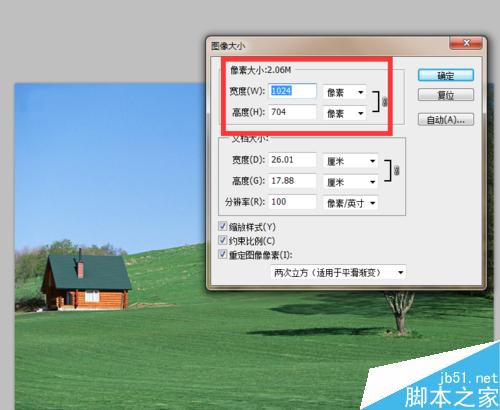
3、然后点击“文件——新建”建一张与原图片同宽,长度是原来2倍的画布,同样注意单位像素
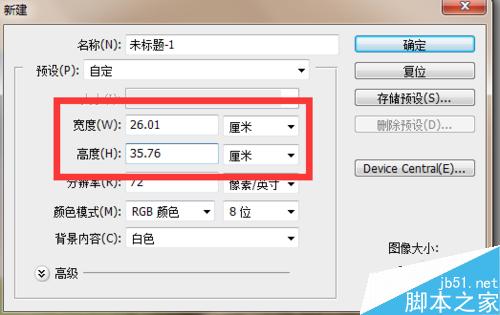
4、画布建立成功,回到打开原图的窗口,鼠标点击“移动工具”将图片移动到新建的画布上,放在画布上方,贴顶放,如图:
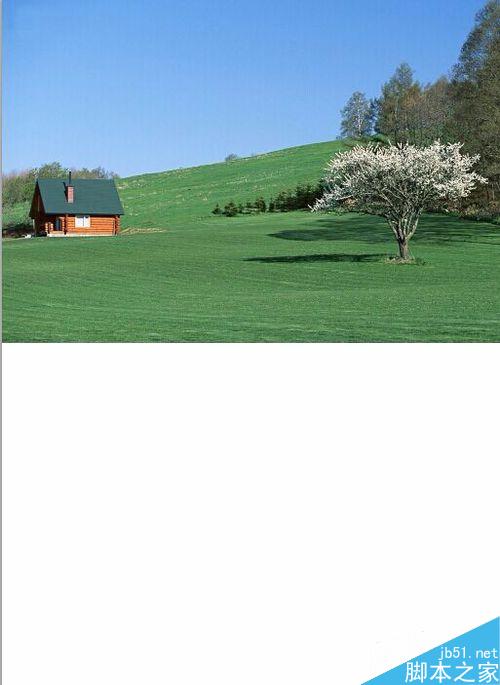
5、然后选中图层一,鼠标右键,选择复制图层,将会出现“图层副本”
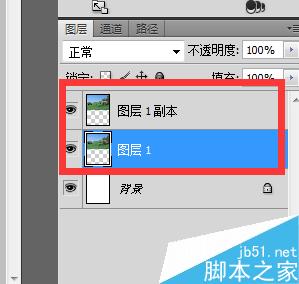
6、然后选中“图层副本”鼠标选择“移动工具”拖动图片,将复制的图层副本向下移动,同样对齐,移动结果如下图
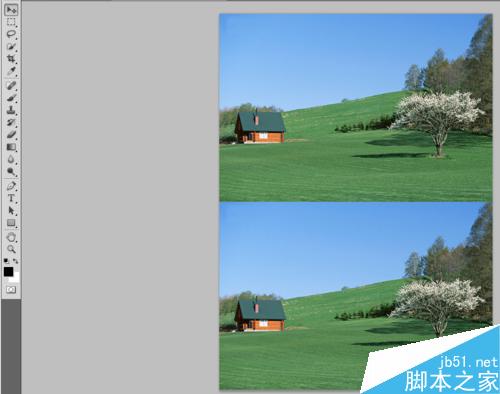
7、然后鼠标选中“图层副本”在任务栏中选择“编辑——变化——垂直翻转”这里要注意景物与倒影中所对应的物体,不要弄反,效果如下图

8、然后选“滤镜——模糊——动感模糊”这样可以让图片看起来有动感,这样一张图片就做好了
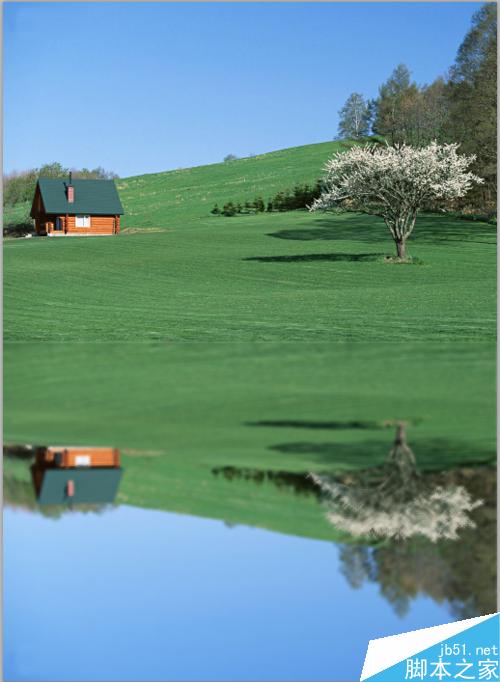
注意事项
翻转的时候要注意翻转方向
以上就是在PS中制作出水中倒影的效果方法介绍,操作很简单的,大家学会了吗?希望这篇文章能对大家有所帮助!

Outils d'IA chauds

Undresser.AI Undress
Application basée sur l'IA pour créer des photos de nu réalistes

AI Clothes Remover
Outil d'IA en ligne pour supprimer les vêtements des photos.

Undress AI Tool
Images de déshabillage gratuites

Clothoff.io
Dissolvant de vêtements AI

AI Hentai Generator
Générez AI Hentai gratuitement.

Article chaud

Outils chauds

Bloc-notes++7.3.1
Éditeur de code facile à utiliser et gratuit

SublimeText3 version chinoise
Version chinoise, très simple à utiliser

Envoyer Studio 13.0.1
Puissant environnement de développement intégré PHP

Dreamweaver CS6
Outils de développement Web visuel

SublimeText3 version Mac
Logiciel d'édition de code au niveau de Dieu (SublimeText3)

Sujets chauds
 numéro de série ps cs5 gratuit en permanence 2020
Jul 13, 2023 am 10:06 AM
numéro de série ps cs5 gratuit en permanence 2020
Jul 13, 2023 am 10:06 AM
Les numéros de série PS CS5 permanents gratuits 2020 incluent : 1. 1330-1384-7388-4265-2355-8589 (chinois) ; 2. 1330-1409-7892-5799-0412-7680 (chinois) ; -8375-9492-6951 (chinois) ; 4. 1330-1971-2669-5043-0398-7801 (chinois), etc.
 Comment supprimer la zone sélectionnée dans PS
Aug 07, 2023 pm 01:46 PM
Comment supprimer la zone sélectionnée dans PS
Aug 07, 2023 pm 01:46 PM
Étapes pour supprimer la zone sélectionnée dans PS : 1. Ouvrez l'image que vous souhaitez modifier ; 2. Utilisez l'outil approprié pour créer une sélection ; 3. Vous pouvez utiliser diverses méthodes pour supprimer le contenu de la sélection, utilisez le " Supprimer", utilisez l'outil "Healing Brush Tool", utilisez "Content-Aware Fill", utilisez l'"Outil Tampon", etc. ; 4. Utilisez des outils pour réparer les traces ou défauts évidents afin de rendre l'image plus naturelle ; 5 . Une fois l'édition terminée, cliquez sur "Fichier" > dans la barre de menu "Enregistrer" pour enregistrer les résultats de l'édition.
 Comment automatiser les tâches à l'aide de PowerShell
Feb 20, 2024 pm 01:51 PM
Comment automatiser les tâches à l'aide de PowerShell
Feb 20, 2024 pm 01:51 PM
Si vous êtes un administrateur informatique ou un expert en technologie, vous devez être conscient de l'importance de l'automatisation. Surtout pour les utilisateurs de Windows, Microsoft PowerShell est l'un des meilleurs outils d'automatisation. Microsoft propose une variété d'outils pour vos besoins d'automatisation, sans qu'il soit nécessaire d'installer des applications tierces. Ce guide détaillera comment exploiter PowerShell pour automatiser les tâches. Qu'est-ce qu'un script PowerShell ? Si vous avez de l'expérience avec PowerShell, vous avez peut-être utilisé des commandes pour configurer votre système d'exploitation. Un script est une collection de ces commandes dans un fichier .ps1. Les fichiers .ps1 contiennent des scripts exécutés par PowerShell, tels que Get-Help de base
 Que faire si l'installation de PS ne peut pas écrire l'erreur 160 de la valeur de registre
Mar 22, 2023 pm 02:33 PM
Que faire si l'installation de PS ne peut pas écrire l'erreur 160 de la valeur de registre
Mar 22, 2023 pm 02:33 PM
Solution à l'erreur 160 lorsque l'installation de ps ne peut pas écrire la valeur de registre : 1. Vérifiez s'il y a un logiciel 2345 sur l'ordinateur et si c'est le cas, désinstallez le logiciel. 2. Appuyez sur « Win+R » et entrez « Regedit » pour ouvrir le registre système ; , puis recherchez "Photoshop.exe" et supprimez l'élément Photoshop.
 Que dois-je faire si la police de l'interface PS est trop petite ?
Dec 01, 2022 am 11:31 AM
Que dois-je faire si la police de l'interface PS est trop petite ?
Dec 01, 2022 am 11:31 AM
Comment réparer la police de l'interface PS qui est trop petite : 1. Ouvrez PS, cliquez sur le bouton "Modifier" dans la barre de menu supérieure de PS pour développer le menu d'édition. 2. Cliquez sur le bouton "Préférences" dans le menu d'édition étendu. puis cliquez sur le bouton "Interface..." ; 3. Dans les paramètres de l'interface, définissez la taille de la police de l'interface utilisateur sur "Grande", définissez la mise à l'échelle de l'interface utilisateur sur "200 %" et enregistrez les paramètres, puis redémarrez PS pour prendre effet.
 Introduction au processus d'extraction de dessins au trait dans PS
Apr 01, 2024 pm 12:51 PM
Introduction au processus d'extraction de dessins au trait dans PS
Apr 01, 2024 pm 12:51 PM
1. Ouvrez le logiciel et importez un élément de matériel, comme indiqué dans l'image ci-dessous. 2. Puis ctrl+shift+u pour supprimer la couleur. 3. Appuyez ensuite sur ctrl+J pour copier le calque. 4. Ensuite, inversez ctrl+I, puis définissez le mode de fusion des calques sur Color Dodge. 5. Cliquez sur Filtre--Autres--Minimum. 6. Dans la boîte de dialogue contextuelle, définissez le rayon sur 2 et cliquez sur OK. 7. Enfin, vous pouvez voir le brouillon de ligne extrait.
 Liste complète des touches de raccourci PS
Mar 11, 2024 pm 04:31 PM
Liste complète des touches de raccourci PS
Mar 11, 2024 pm 04:31 PM
1. Ctrl + N : Créez un nouveau document. 2. Ctrl + O : Ouvrir un fichier. 3. Ctrl + S : Enregistrez le fichier actuel. 4. Ctrl + Maj + S : Enregistrer sous. 5. Ctrl + W : fermez le document actuel. 6. Ctrl + Q : Quittez Photoshop. 7. Ctrl + Z : Annuler. 8. Ctrl + Y : Refaire. 9. Ctrl + X : Couper le contenu sélectionné. 10. Ctrl + C : Copiez le contenu sélectionné.
 Les compétences de localisation et d'utilisation des effets spéciaux de réflexion dans l'eau dans Motu App
Mar 23, 2024 pm 09:46 PM
Les compétences de localisation et d'utilisation des effets spéciaux de réflexion dans l'eau dans Motu App
Mar 23, 2024 pm 09:46 PM
L'application Motu est un logiciel p-photo très simple à utiliser. Le logiciel possède des fonctions riches. De nombreux utilisateurs novices ne connaissent pas ce logiciel et ne savent pas comment créer des reflets sur l'eau. ci-dessous. Voyons comment le configurer. Où est le reflet sur la surface de l'eau de Motu ? Le reflet sur la surface de l'eau dans l'application Motu se trouve dans la page d'édition. Vous pouvez directement sélectionner le filtre de réflexion pour l'utiliser. Comment utiliser : 1. Nous devons d’abord télécharger l’application Motu et ouvrir le logiciel après le téléchargement. 2. Lorsque les utilisateurs novices cliquent sur Modifier, la fonction de réflexion des vagues d'eau apparaîtra automatiquement. Cliquez simplement dessus pour en faire l'expérience immédiatement. 3. Nous pouvons également cliquer sur « Modifier » ci-dessous. 4. Ensuite, vous pouvez transformer la photo dans le style de réflexion de l'eau, avec le bas, le haut, la droite et la gauche, et vous pouvez effectuer des ajustements subtils.






